Apabila anda menyambung ke Internet dan menaip alamat tapak web, ia dimuatkan dan anda mula menyemak imbas. Anda mungkin tidak terlalu memikirkan apa yang berlaku di sebalik tabir, dan itu banyak. Sebagai contoh, Pembekal Perkhidmatan Internet (ISPLaman web yang anda lawati, dan untuk alasan ini di beberapa negara, anda mungkin mendapat pesanan bahawa anda tidak dapat mengakses laman web ini kerana telah disekat.
Dan sudah tentu anda dibenarkan Tukar DNS Dengan mengatasi masalah jenis ini. Membuat perubahan ini pada PC anda juga sangat mudah, tetapi adakah anda tahu bahawa anda juga boleh menukar DNS pada telefon pintar Android anda juga? Ia hanya mengambil masa beberapa saat dan di sini anda pergi Langkah-langkah untuk menukar dns untuk Android.
Anda juga mungkin berminat untuk menyemak panduan berikut kami:
- Apa itu DNS؟
- DNS Percuma Terbaik 2022 (Senarai Terkini)
- 10 Apl Penukar DNS Terbaik untuk Android pada tahun 2022
- Cara mengubah DNS penghala
- Cara menukar DNS pada Windows 7 Windows 8 Windows 10 dan macOS
- Cara mengubah tetapan DNS pada iPhone, iPad, atau iPod touch
- Cara menyekat laman web lucah, melindungi keluarga anda dan mengaktifkan kawalan ibu bapa
- Kosongkan DNS dari peranti
Cara menukar DNS pada Android tanpa perisian
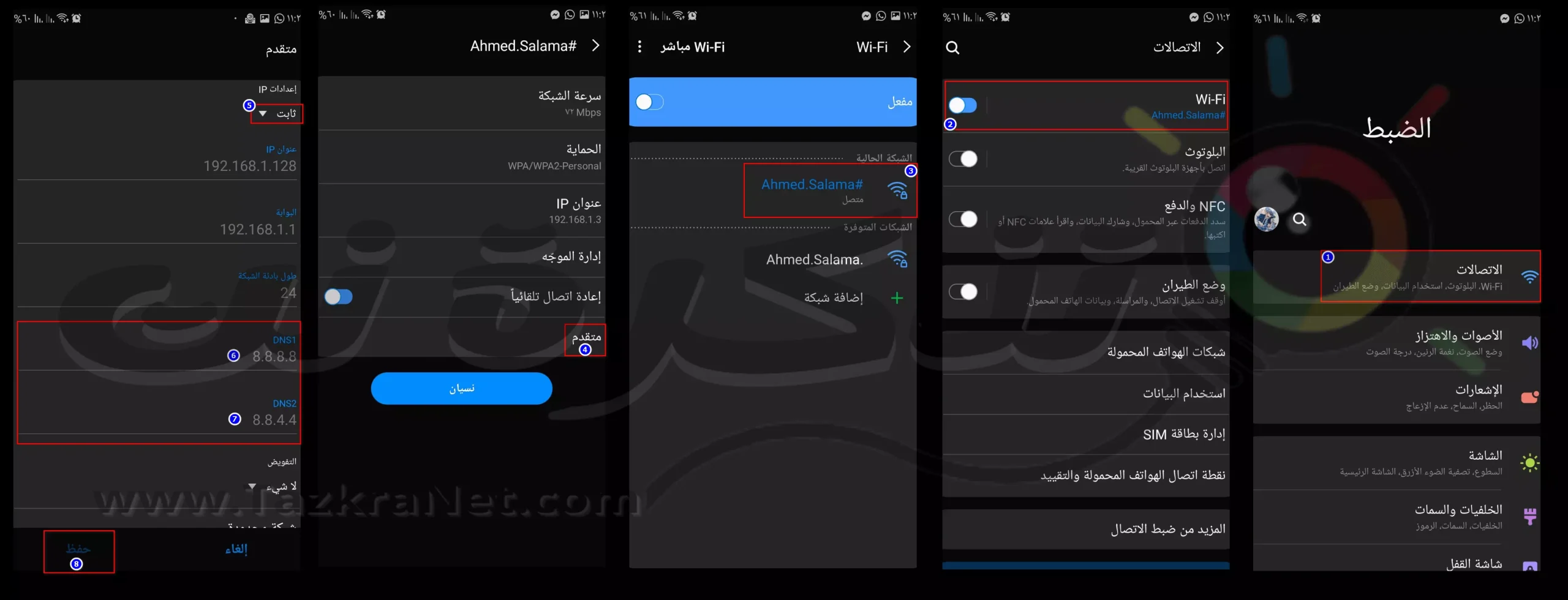
- Pergi ke tetapan telefon Android anda.
- Kemudian pergi ke rangkaian WiFi.
- Oleh kerana tetapan ini berbeza dari telefon Android ke ponsel Android bergantung pada versi Android telefon, anda perlu mengubah tetapan rangkaian semasa anda terhubung. Anda mungkin perlu mengklik butang kongsi pada nama rangkaian atau tekan lama di atasnya.
- Setelah anda berada di Tetapan Rangkaian, cari Tetapan IP أو Tetapan lanjutan أو Maju.
- ubah dari DHCP kepada saya statik.
- Anda akan menjumpai sebuah segi empat tepat di dalamnya DNS1 tulis 8.8.8.8 dan dalam segi empat tepat DNS2 tulis 8.8.4.4 Ini adalah DNS Google dan anda boleh mengubahnya menjadi yang lain DNS Anda mahukan ini sebagai contoh.
- Kemudian tekan berjimat / Ia selesai.
- WiFi anda akan terputus selama satu atau dua saat sebelum dapat disambungkan semula.
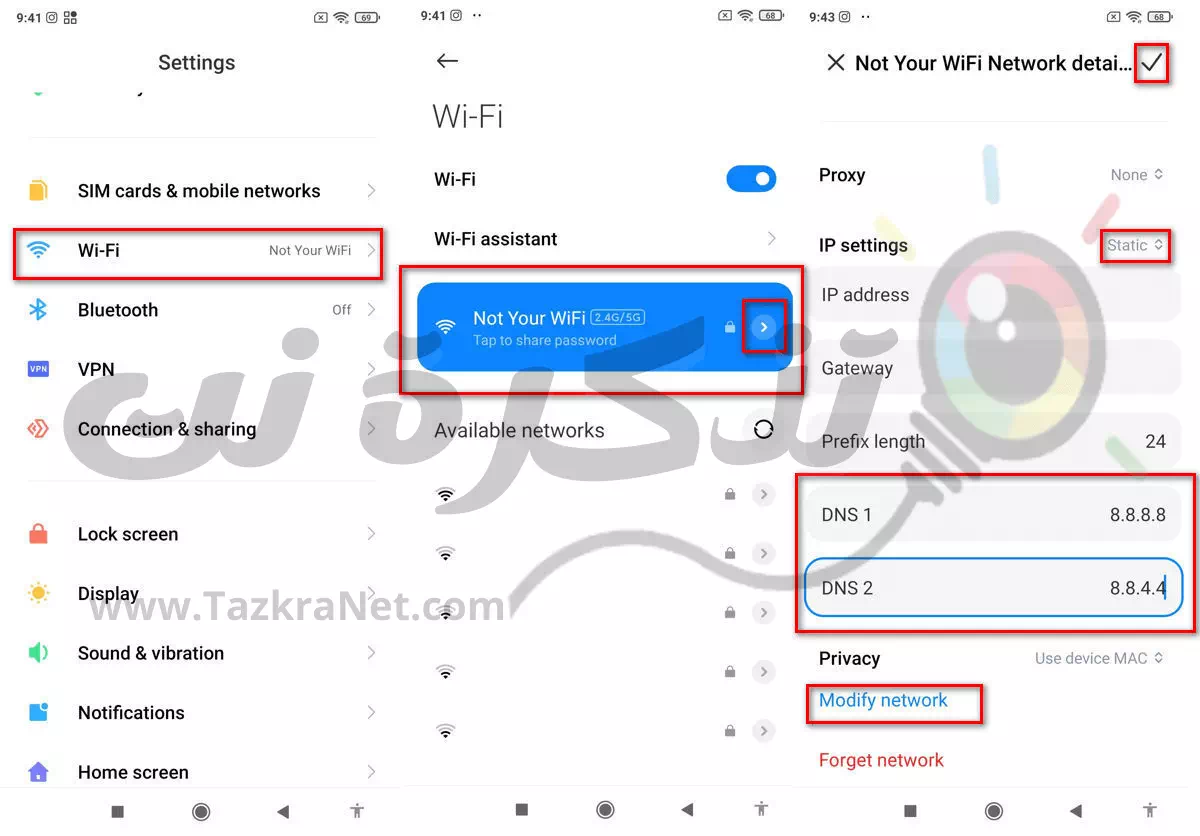
Soalan Lazim:
DNS: ialah singkatan untuk Sistem Nama Domain Wah! DNS. Ia menukar URL yang anda taip, seperti tazkranet.com, dan menukarnya ke alamat IP yang sepadan dengan pelayan yang dihoskannya. Anggaplah ia seperti buku telefon, di mana anda mengetahui nama orang yang ingin anda hubungi, tetapi anda tidak perlu menghafal nombor telefon mereka sehingga anda mencarinya dengan nama.
Terdapat beberapa sebab untuk menukar DNS anda. salah satunya ialah kelajuan , di mana pelayan mungkin tidak dikekalkan atau dikemas kini DNS disediakan oleh Penyedia Perkhidmatan Internet anda, yang bermaksud bahawa kadangkala anda mungkin tidak dapat membuka dan melayari laman web yang dimuat turun. Kemungkinan penggunaan DNS Ini mengurangkan masa pemuatan anda, dan sepanjang hari dengan lebih banyak permintaan, ia akan mengurangkan masa anda. Mengubah DNS anda juga membantu melindungi privasi anda kerana ISP anda merekodkan aktiviti penyemakan imbas anda. Seperti yang kami katakan sebelumnya, ini adalah bagaimana ISP anda mengetahui laman web mana yang menghalang anda untuk berkunjung kerana permintaan anda pada dasarnya disampaikan melalui pelayannya. Mengubah DNS anda dapat membantu memotong sekatan ini dan, dalam beberapa kes, memintas sekatan geo sehingga anda dapat melihat kandungan yang biasanya eksklusif untuk bahagian-bahagian tertentu di dunia.
Dalam artikel ini, kami menggunakan 8.8.8.8 و 8.8.4.4 kerana ini adalah Pelayan DNS Google. Ia adalah awam dan percuma untuk digunakan dan kerana Penyelesai Awam Google mereka guna DNSSEC Ia membantu untuk memastikan bahawa respons yang mereka berikan adalah asli dan daripada sumber yang boleh dipercayai. Anda juga boleh menggunakan pelayan DNS alternatif, cuma tukar alamat daripada yang kami berikan dalam langkah sebelumnya kepada alamat DNS yang anda ingin gunakan sebagai pelayan DNS anda.
Terdapat pelayan DNS percuma untuk digunakan dan berbayar. Sebagai contoh, ia menyediakan kedua-duanya Google و CloudFlare Pelayan DNS percuma sehingga anda dapat menggunakannya jika anda mencari alternatif kepada pelayan yang disediakan oleh ISP anda. Walau bagaimanapun, Terdapat juga pelayan DNS berbayar, tetapi adakah mereka lebih baik? Ia bergantung pada keperluan dan pilihan anda. Jika anda tidak mempunyai sebarang masalah dengan pelayan DNS Google atau DNS Cloudflare yang percuma, anda mungkin tidak perlu membayar untuk pelayan DNS jika ia memenuhi tujuan tersebut.
Walau bagaimanapun, pelayan DNS berbayar mungkin dilengkapi dengan ciri tambahan dan pilihan penyesuaian untuk membantu meningkatkan penyemakan imbas dan dengan demikian meningkatkan kelajuan penyampaian kandungan menjadikan perkhidmatan internet anda pada prestasi terbaik. Pelayan berbayar mungkin juga mempunyai lebih banyak lokasi pelayan untuk dipilih, jadi anda mungkin dapat mencari pelayan atau pelayan yang lebih dekat dengan lokasi anda.
Kami harap artikel ini berguna untuk anda ketahui Cara menukar dns untuk android. Kongsi pendapat anda mengenainya DNS terbaik Saya menggunakannya sekarang melalui komen.









